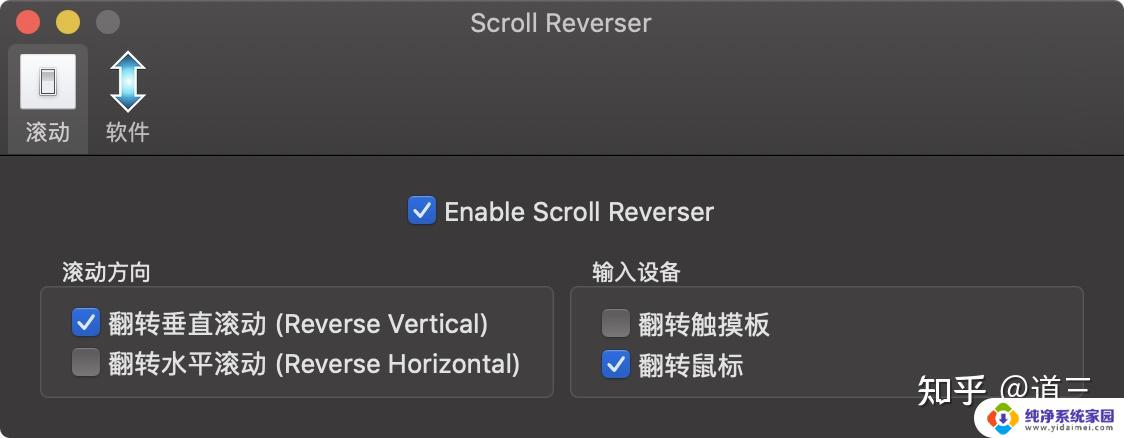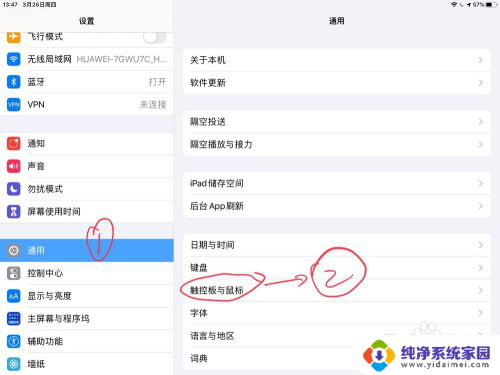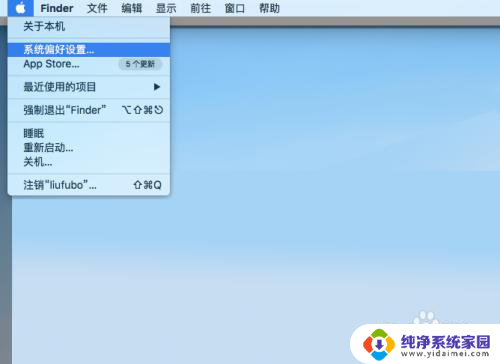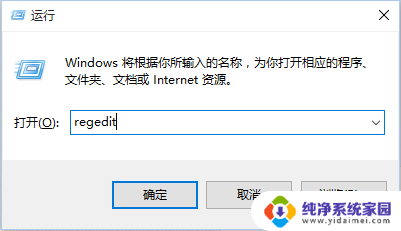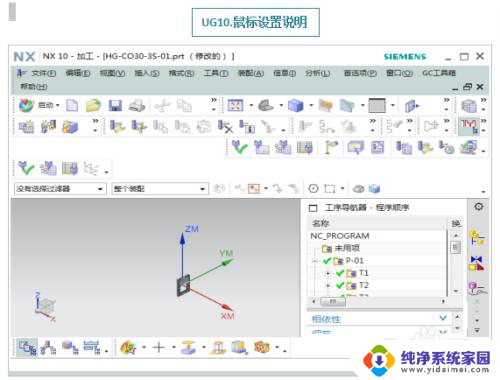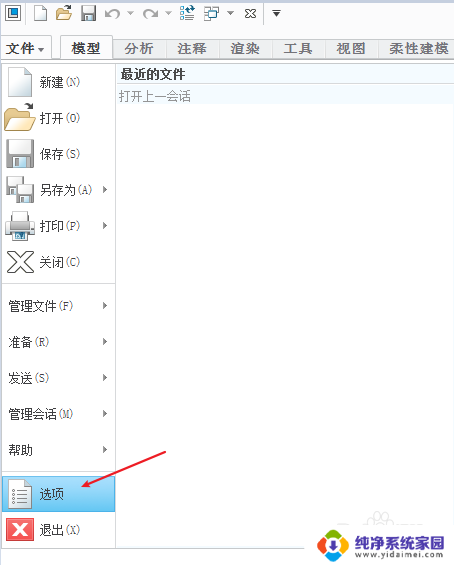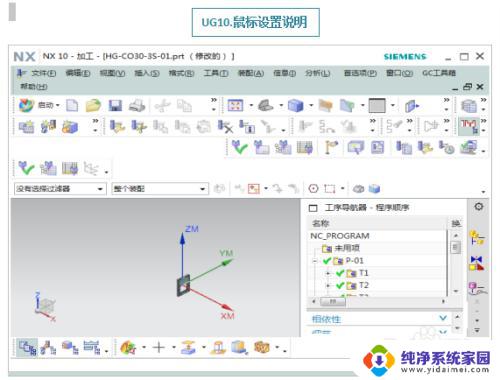ipad设置鼠标滚轮方向 苹果iPad鼠标滚轮方向设置教程
更新时间:2024-03-02 17:40:01作者:yang
在使用iPad时,很多用户可能会感到困惑的一点就是无法调整鼠标滚轮的方向,苹果公司在最新的iPad系统更新中新增了设置选项,让用户可以自定义鼠标滚轮的滚动方向。这一功能的添加为用户带来了更加个性化的操作体验,让用户可以根据自己的习惯来调整鼠标滚轮的滚动方向,提高了工作效率和操作便利性。接下来我们就来详细介绍一下如何在iPad上设置鼠标滚轮的方向。
1、打开设置点击通用。
2、点击"触控板与鼠标"
值得注意的是"触控板与鼠标"选项仅在连接外部设备时才会出现,否则时自动隐藏的看不到
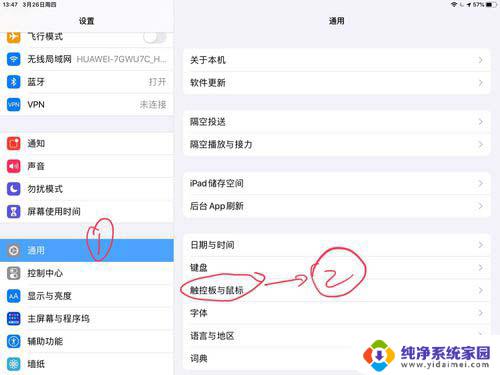
3、将"自然滚动"设置为关闭状态,鼠标滚轮的方向就跟我们平时用windows的方向是一样的啦~
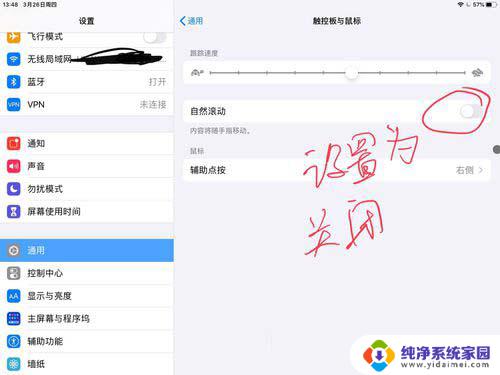
注意事项:
我的系统是13.4 当前支持更改,低版本暂时无法测试 "触控板与鼠标"选项仅在连接外部设备时才会出现,否则时自动隐藏的看不到
ipad平板怎么快速调节鼠标光标大小?
iPad怎么使用鼠标? iPad Pro鼠标连接方法
ipad无线鼠标怎么用? ipad连接无线鼠标的教程
以上就是如何设置iPad鼠标滚轮方向的全部内容,如果您需要,您可以按照以上步骤进行操作,希望对您有所帮助。